iOS 15 – это последняя версия операционной системы для устройств iPhone и iPad, выпущенная компанией Apple. Она включает множество новых функций и улучшений, которые значительно расширяют возможности ваших устройств. Но, как и любое обновление ПО, установка iOS 15 может столкнуться с определенными проблемами и вызвать неудобства для пользователей.
Одной из основных причин проблем с установкой iOS 15 является недостаточное пространство на вашем устройстве. В новой версии операционной системы представлены более продвинутые функции, более качественные графика, а также расширенные возможности камеры. Все это требует дополнительного пространства на вашем устройстве.
Если у вас мало свободного места на устройстве, перед установкой iOS 15 рекомендуется проверить количество доступного места и удалить ненужные приложения, фотографии, видео и другие данные. Также, вы можете воспользоваться облачными сервисами, такими как iCloud, для хранения ваших файлов и изображений и освобождения места на устройстве.
Возможные причины проблем с установкой обновления iOS 15
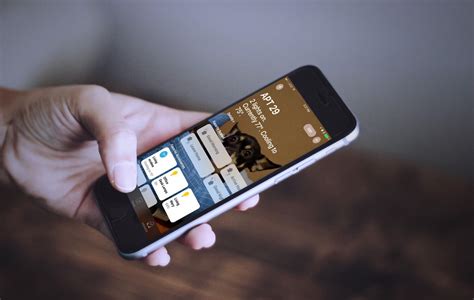
При обновлении операционной системы iOS на новую версию, пользователи могут столкнуться с различными проблемами. Вот некоторые из возможных причин, которые могут вызвать проблемы с установкой обновления iOS 15:
1. Недостаток свободного пространства.
Установка новой версии iOS требует определенного объема свободного пространства на устройстве. Если у вас недостаточно места, то обновление может прерваться или не установиться вовсе. Удалите ненужные файлы, приложения или сделайте резервную копию данных, чтобы освободить место перед обновлением.
2. Проблемы с подключением к Интернету.
Для загрузки и установки обновления iOS 15 необходимо иметь стабильное подключение к Интернету. Проверьте соединение Wi-Fi или мобильных данных на вашем устройстве. Если соединение нестабильное или отсутствует, попробуйте перезагрузить маршрутизатор или устройство.
3. Технические проблемы с устройством.
Некоторые проблемы с установкой обновления могут быть связаны с техническими неисправностями устройства. Например, низкий заряд батареи, неисправности в железе или программном обеспечении. Перезагрузите устройство, убедитесь, что оно полностью заряжено, и попробуйте обновить iOS снова.
4. Сбои в процессе загрузки.
Иногда проблемы с установкой обновления могут быть связаны с сбоями в процессе загрузки. Попробуйте выйти из приложения Настройки или iTunes, а затем снова запустите процесс обновления. Если проблема не исчезнет, попробуйте выполнить сброс настроек сети в разделе «Сброс» в настройках устройства.
5. Неудачное обновление ПО.
Если вы ранее имели проблемы с установкой обновлений iOS, возможно, в прошлом произошло неудачное обновление ПО. Убедитесь, что ваше устройство имеет последнюю версию iOS, перед установкой обновления на iOS 15. Если необходимо, сначала выполните предыдущие обновления, а затем приступите к установке iOS 15.
Учтите, что эти причины не являются исчерпывающим списком всех возможных проблем с установкой обновления iOS 15. Если вы продолжаете сталкиваться с проблемами после проведения вышеуказанных действий, рекомендуется обратиться за помощью к службе поддержки Apple или посетить официальный форум поддержки, где вы сможете найти дополнительную информацию и решения проблем.
Недостаток свободного места на устройстве
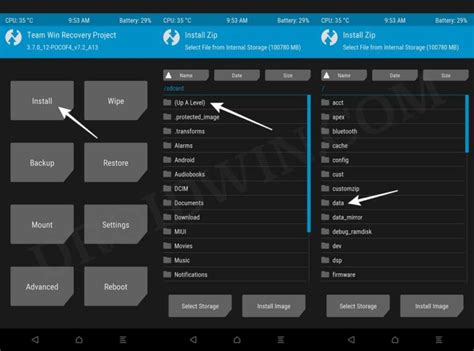
Чтобы решить проблему с недостатком свободного места, вам следует проверить, сколько места занимают ваши приложения, медиафайлы и другие данные на устройстве. Следующим шагом будет удаление ненужных файлов и приложений, освобождающих драгоценное место на вашем устройстве.
Если у вас остается недостаточно места после удаления ненужных файлов, можно воспользоваться возможностью хранения данных в облаке или передачи их на другое устройство. Также рекомендуется проверить свое устройство на наличие больших файлов, которые можно переместить на внешний носитель для временного освобождения места.
Использование соответствующих инструментов и оптимизация хранения данных помогут решить проблему с недостатком свободного места и успешно установить обновление iOS 15 на ваше устройство.
| Советы и решения: |
|---|
| 1. Удалите ненужные приложения и файлы. |
| 2. Воспользуйтесь возможностью хранения данных в облаке. |
| 3. Перенесите большие файлы на внешний носитель. |
Плохое интернет-соединение

Одной из возможных причин проблем с установкой обновления iOS 15 может быть плохое интернет-соединение. Если ваше устройство не может успешно загрузить обновление, проверьте скорость и надежность вашего интернет-соединения. В случае, если у вас медленное или нестабильное подключение, вам может потребоваться улучшить свою сеть или переключиться на другое устройство.
Чтобы проверить скорость вашего интернет-соединения, вы можете воспользоваться онлайн-сервисами, такими как Speedtest или Fast.com. Если скорость соединения ниже рекомендуемого уровня, обратитесь к своему провайдеру интернет-услуг для проверки и улучшения вашей сети.
Также убедитесь, что ваше устройство подключено к интернету и сигнал Wi-Fi или мобильных данных достаточно сильный. Если у вас есть проблемы с Wi-Fi, попробуйте перезагрузить маршрутизатор или перейти на другую сеть Wi-Fi.
Если ваше устройство использует мобильные данные, проверьте сигнал вашего оператора на месте, где вы находитесь. В некоторых случаях, плохое качество сигнала может привести к проблемам с загрузкой обновления.
Проверка и улучшение вашего интернет-соединения может помочь в решении проблем с установкой обновления iOS 15. Убедитесь, что ваше устройство имеет стабильное и быстрое подключение к интернету перед попыткой установить обновление.
Несовместимость обновления с устаревшей моделью iPhone
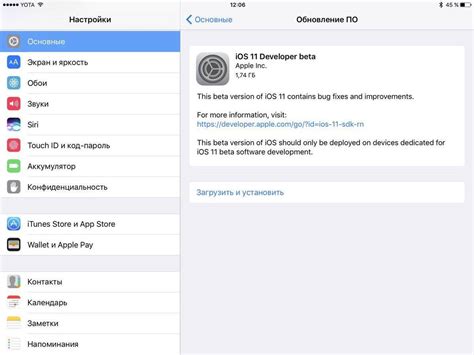
При установке iOS 15 возникают проблемы совместимости с устаревшими моделями iPhone. Версия iOS 15 может быть недоступна на устройствах, выпущенных более нескольких лет назад. Это связано с ограниченными аппаратными возможностями устаревших моделей iPhone, которые не могут поддерживать все новые функции и изменения, введенные в iOS 15.
Список устройств, несовместимых с iOS 15, включает следующие модели:
| Модель iPhone | Не совместима с iOS 15 |
|---|---|
| iPhone 5s | Да |
| iPhone 6 | Да |
| iPhone 6 Plus | Да |
| iPhone 6s | Да |
| iPhone 6s Plus | Да |
| iPhone SE (1-го поколения) | Да |
Если у вас есть один из этих моделей iPhone, вам будет недоступна возможность обновиться до iOS 15. Вместо этого, вы можете продолжать использовать текущую версию iOS, которая поддерживается вашим устройством.
Обновление операционной системы на новую версию всегда требует наличия совместимого аппаратного обеспечения. В случае с iOS 15, Apple решила ограничить поддержку старых моделей iPhone, чтобы обеспечить более стабильную и оптимальную работу нового обновления на современных устройствах.
Наличие битых файлов в системе
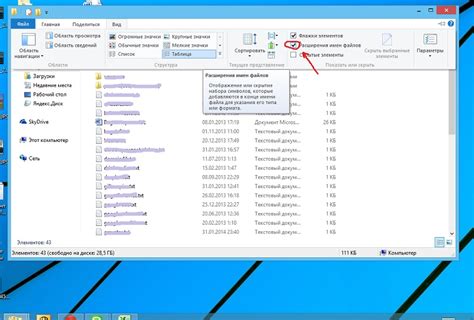
При обновлении iOS 15 на устройстве может возникнуть проблема с установкой, связанная с наличием битых файлов в системе. Битые файлы могут быть результатом ошибок при скачивании или неправильной работы предыдущих версий операционной системы.
Если при попытке установки iOS 15 вы столкнулись с ошибками или затруднениями, рекомендуется проверить наличие битых файлов в системе. Для этого можно воспользоваться встроенными инструментами диагностики и восстановления операционной системы.
Одним из таких инструментов является «Запустить диагностику» в меню восстановления режима в iPhone или iPad. Этот инструмент автоматически сканирует систему на наличие поврежденных файлов и предлагает их восстановление или удаление.
Также можно воспользоваться программными средствами сторонних разработчиков, которые предлагают утилиты для сканирования и исправления битых файлов в iOS. Некоторые из этих программ специализируются на проверке целостности системных файлов и могут помочь в разрешении проблем, связанных с установкой обновлений операционной системы.
Важно отметить, что перед использованием любого инструмента для исправления битых файлов в системе нужно создать резервную копию данных, чтобы предотвратить возможные потери информации.
| Преимущества | Недостатки |
|---|---|
| Возможность быстрого обнаружения и исправления битых файлов | Риск потери данных при неправильной работе утилиты |
| Повышенная вероятность успешного завершения установки обновления iOS 15 | Необходимость использования сторонних программных средств |
| Удобство использования встроенных инструментов диагностики и восстановления системы | Ограниченные возможности самостоятельной диагностики и исправления проблем |
Использование инструментов для обнаружения и исправления битых файлов может помочь в решении проблем, связанных с установкой обновления iOS 15. Если после сканирования и восстановления системы у вас по-прежнему возникают ошибки или затруднения при обновлении, рекомендуется обратиться к службе поддержки Apple или обратиться к опытным специалистам для получения дополнительной помощи.
Ошибки при скачивании и установке обновления
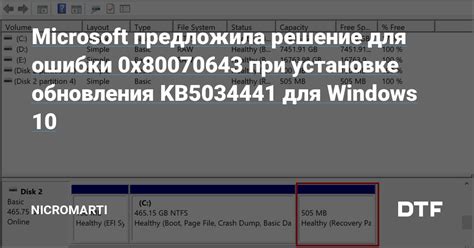
При попытке загрузить и установить обновление iOS 15 пользователи могут столкнуться с различными ошибками. В этом разделе мы рассмотрим наиболее распространенные проблемы и предложим вам решения для их устранения.
- Ошибка «Недостаточно места на устройстве» - это одна из самых часто встречающихся проблем. Для решения этой проблемы вам необходимо освободить некоторое пространство на устройстве, удалив ненужные файлы, приложения или фотографии. Вы также можете решить эту проблему, подключив устройство к компьютеру и установив обновление через iTunes.
- Ошибка «Не удалось проверить обновление» - если вы столкнулись с этой ошибкой, попробуйте следующие действия:
- Проверьте подключение к Интернету. Убедитесь, что вы подключены к Wi-Fi или имеете стабильное мобильное соединение.
- Перезагрузите устройство. Иногда перезапуск помогает устранить различные ошибки.
- Установите обновление через iTunes. Подключив устройство к компьютеру, вы сможете загрузить обновление и установить его через iTunes.
- Ошибка «Сбой установки обновления» - если обновление не устанавливается и вы получаете эту ошибку, попробуйте следующие решения:
- Проверьте подключение к Интернету. Убедитесь, что вы имеете стабильное подключение к Wi-Fi или использование мобильных данных.
- Перезагрузите устройство. Иногда перезапуск может помочь устранить сбои при установке обновлений.
- Попробуйте временно отключить VPN или прокси-сервер, если они используются на вашем устройстве.
- Ошибка «Прервана загрузка обновления» - если загрузка обновления прерывается, вы можете попробовать следующие решения:
- Проверьте подключение к Интернету. Убедитесь, что вы подключены к Wi-Fi или имеете стабильное мобильное соединение.
- Удалите временные файлы загрузки. Если процесс загрузки обновления был прерван, удалите временные файлы загрузки и попробуйте загрузить обновление еще раз.
- Установите обновление через iTunes. Подключив устройство к компьютеру, вы сможете загрузить обновление и установить его через iTunes.
Если вы продолжаете сталкиваться с ошибками при скачивании и установке обновления iOS 15, рекомендуется связаться со службой поддержки Apple для получения дополнительной помощи и консультации.
Необходимость сброса настроек устройства перед обновлением
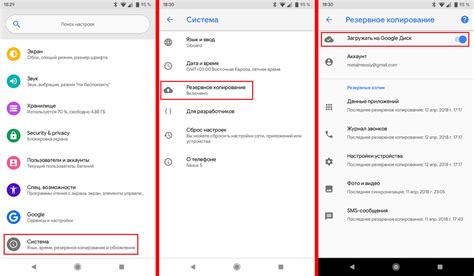
Перед установкой обновления на операционную систему iOS 15 может потребоваться сброс настроек устройства. Это может пригодиться, если вы столкнулись с проблемами или ошибками при установке предыдущих обновлений, или если у вас возникли некоторые необычные проблемы с работой устройства.
Сброс настроек устройства может помочь восстановить его до состояния «из коробки», удалив все настройки и наложив стандартные параметры. Это может оказаться полезным, если ваши настройки были изменены или повреждены, и вы хотите начать с чистого листа.
Однако, прежде чем сбрасывать настройки, важно сделать резервную копию вашего устройства. Это обеспечит сохранность всех ваших данных и настроек, которые вы можете быстро восстановить после сброса. Для создания резервной копии вы можете воспользоваться iCloud или iTunes.
Чтобы выполнить сброс настроек на устройстве iOS, перейдите в раздел «Общие» в настройках устройства, затем выберите «Сброс» и нажмите на «Сброс всех настроек». Вам потребуется ввести пароль устройства и подтвердить свое намерение.
После сброса настроек вы можете продолжить установку операционной системы iOS 15. Помните, что этот процесс может занять некоторое время, поэтому убедитесь, что у вас достаточно заряда в аккумуляторе устройства и хорошее подключение к Wi-Fi сети.
Сброс настроек устройства перед установкой обновления iOS 15 может помочь в решении проблем или ошибок, с которыми вы можете столкнуться. Не забудьте сделать резервную копию перед сбросом и следуйте инструкциям Apple для установки самого обновления.